 悩み人
悩み人口座開設のやり方がよくわからなくて不安…。
GMOコインの口座開設の方法を、わかりやすく教えてほしい!
こんなお悩みにお答えします!
- GMOコインで口座開設すべき理由
- GMOコインの口座開設手順
NFTの売買には、仮想通貨取引所の口座開設をする必要があります。
しかし、「仮想通貨取引所の口座開設」と聞くと、難しそうで不安になりますよね。
実際、口座開設をめんどくさがって、チャンスを逃している人は多いです…。
そこでこの記事では、GMOコインの口座開設手順を、実際の画像を使って簡単に解説していきます!
仮想通貨取引所の口座開設も、手順を理解しておけば不安にならずにすみます。
銀行の口座開設の手順とほとんど一緒です。
サクッと見ていきましょう!
\2年連続 オリコン顧客満足度 No.1/
完全無料で口座開設 & 最短10分で取引開始
GMOコインで口座開設すべき理由
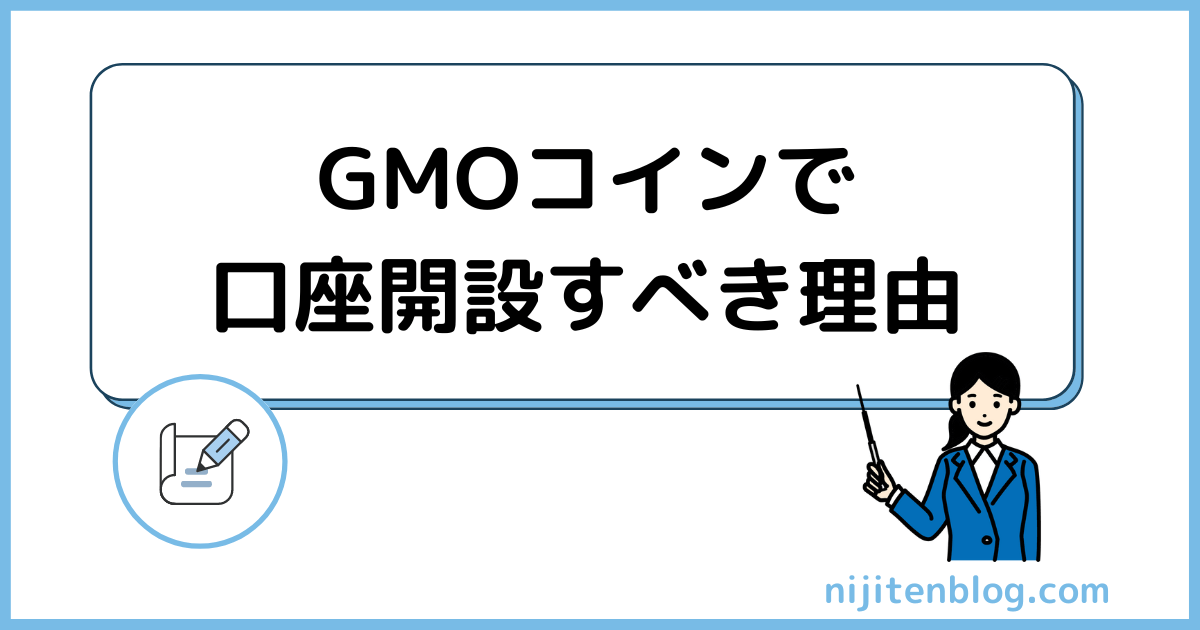
まず、GMOコインで口座開設すべき理由をお伝えします。
結論からいうと、送金手数料が無料だからです。
NFTを売買するためには、仮想通貨であるイーサリアム(ETH)を使います。
購入したイーサリアムを、「メタマスク」という仮想通貨用のお財布に送金する必要があるんです。
イーサリアムでNFTを売買する具体的な流れは、下記の通りです。
- 日本円で「イーサリアム」を購入
- イーサリアムをメタマスク(仮想通貨用のお財布)に送金
- NFTの代金として、イーサリアムをメタマスクから支払う
なんとGMOコインだと、無料でメタマスクに送金できます。
送金手数料のかかる取引所が多いため、送金手数料が無料なのは超お得です。
例えば、コインチェックは日本円で約1000円(0.005ETH)の送金手数料がかかります。(執筆時点)
つまり、送金手数料がかかると手数料でかなりの損をしてしまいます。
1回の送金手数料が1000円だとすると、10回送金したら1万円です。高級ディナーを食べに行けますよね…。
わたしは3万円ずつなど少額でこまめに送金したいので、送金手数料が無料のGMOコインを使うことが増えました!
まとめると、GMOコインを使えば、送金手数料を節約できるため、損をせずにすむためおすすめです!
- 送金手数料・出金手数料が無料で損をしない
- オリコン顧客満足度No.1の使いやすさ・安心
- 最短10分で口座開設できる手軽さ
\2年連続 オリコン顧客満足度 No.1/
完全無料で口座開設 & 最短10分で取引開始
GMOコインの口座開設方法 3つの手順

それでは、GMOコインの口座開設方法についてお伝えしていきます。
下記の3つの手順で、無料で簡単に口座開設できます。
- 仮口座を作成する
- 本人情報を入力する
- スマホで本人確認する
それでは、実際に画面を見て確認していきましょう!
なお、今回はパソコンの画面を使って紹介していきます。
スマホの画面も基本的に同じなので、同じように進めていきましょう!
手順①:仮口座を作成する
まず、GMOコインの仮口座を作りましょう。
仮口座とは
- メールアドレス
- SMS認証
のみを登録した口座のことです。
要するに、本人情報や本人確認をする前の口座です。
まずは5分でサクッと仮口座を作成していきましょう!
仮口座を作成する手順は、下記の3ステップです。
- メールアドレスを登録
- パスワードを設定
- SMS認証を設定
それぞれの画像は、タップ(クリック)すると拡大できます!
「文字が細かくて見えない…。」って場合は、拡大してみるがおすすめです。
仮口座①:メールアドレスを登録
まずはメールアドレスを登録しましょう。
メールアドレスを入力して、「私はロボットではありません。」で認証します。
認証ができたら、「口座開設(無料)を申し込む」をクリックしましょう!
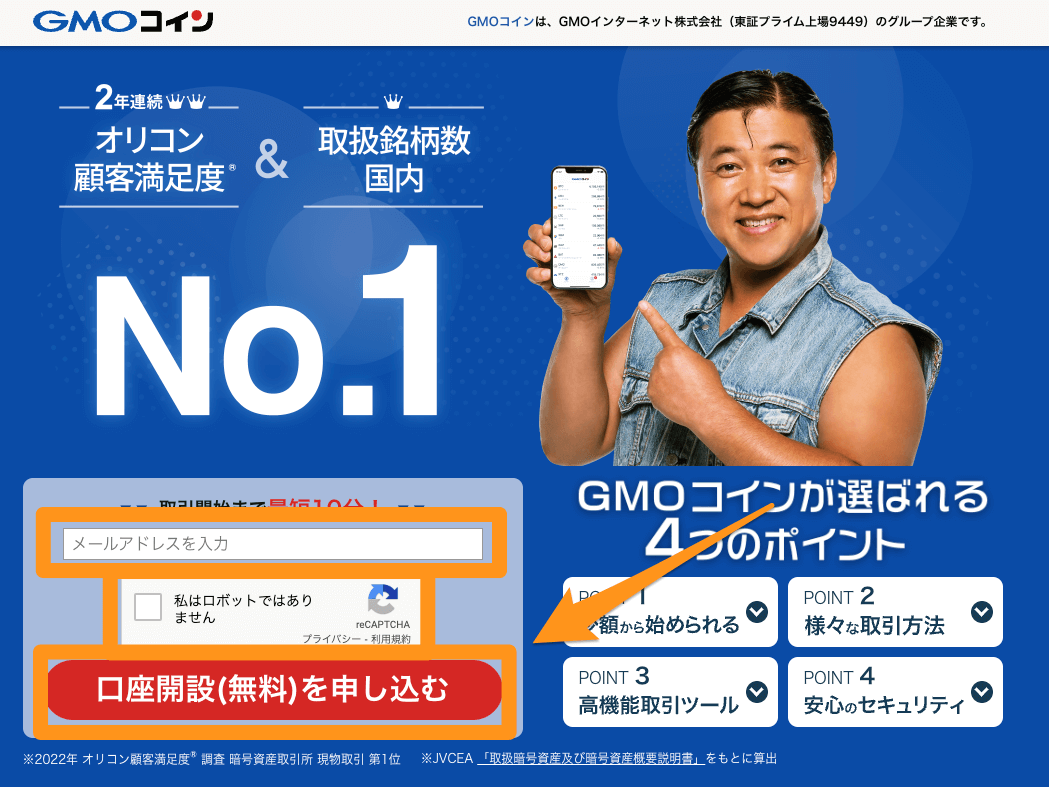
メールアドレスを入力できると、下記のようなメールが送られてきます。
URLをクリックすれば、メールアドレスの登録は完了です。
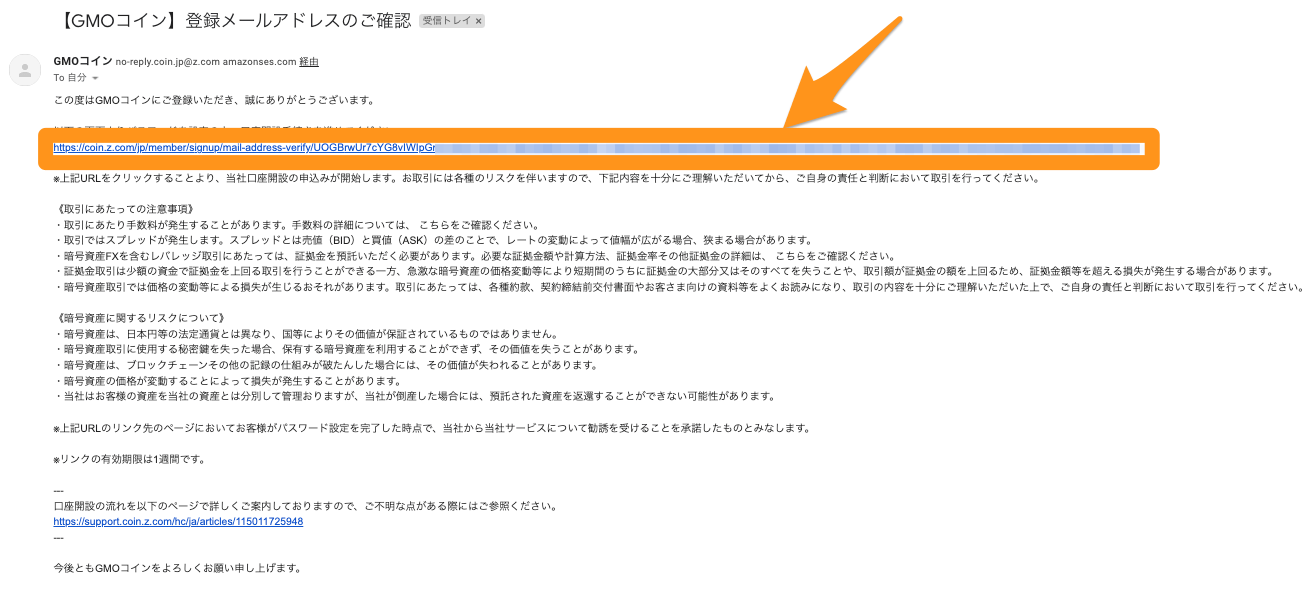
以上で、メールアドレスの登録は完了です!
仮口座②:パスワードを設定
次に、パスワードを設定しましょう。
届いたメールのURLをクリックすると、下記のパスワードの設定画面が表示されます。
好きなパスワードを入力して、「設定する」をクリックしましょう。
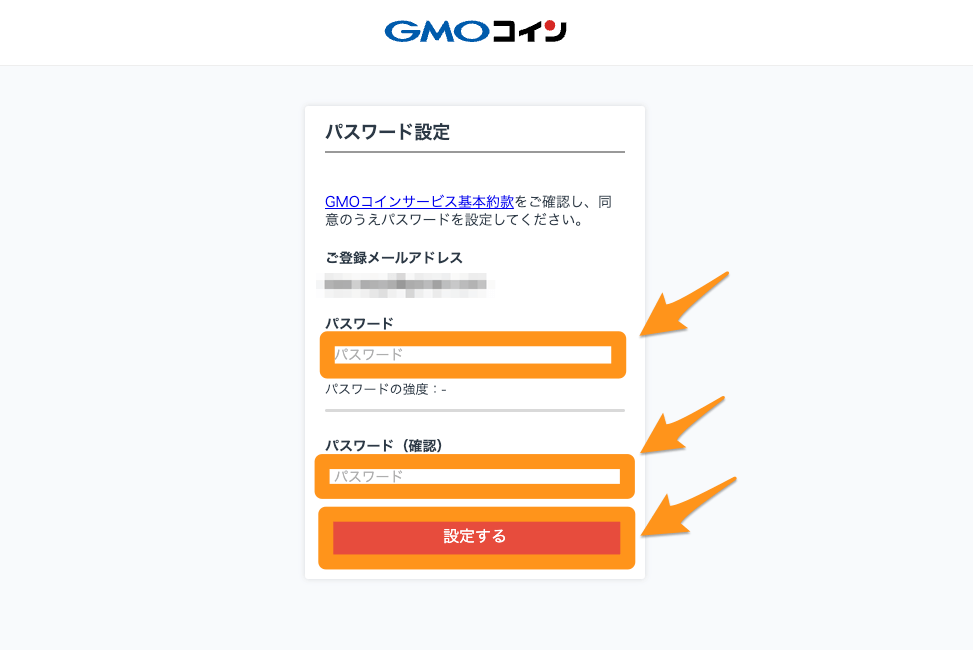
以上で、パスワードの設定は完了です!
仮口座③:SMS認証を設定
最後に、SMS認証を設定しましょう。
電話番号を入力し、「コードを送信」をクリックします。
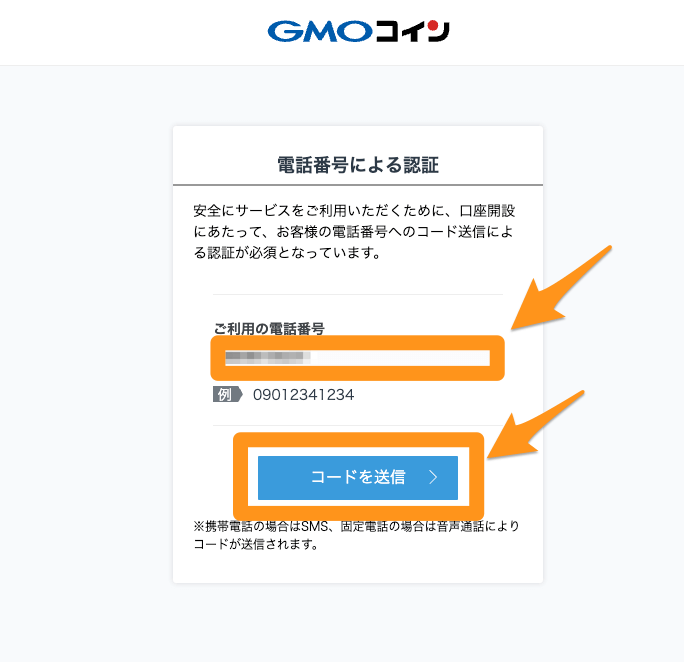
入力した電話番号が間違っていないか確認しましょう。
合っていれば、「コードを送信する」をクリックします。
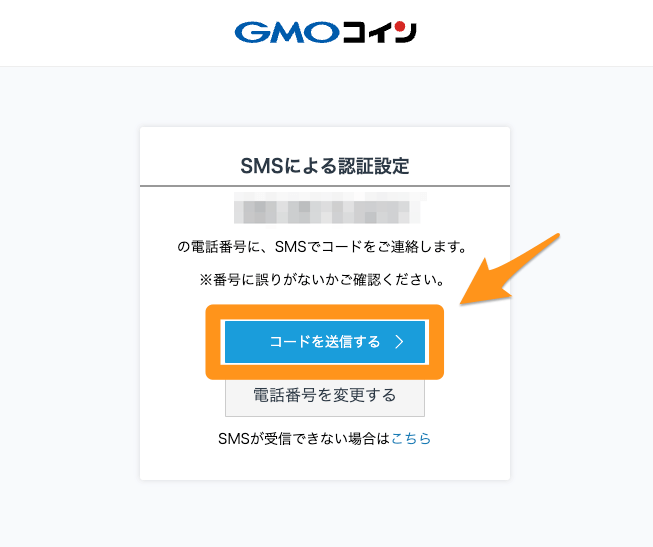
入力した電話番号宛に6桁の数字が送信されます。
2段階認証コードの部分に入力し、「認証する」をクリックしましょう。
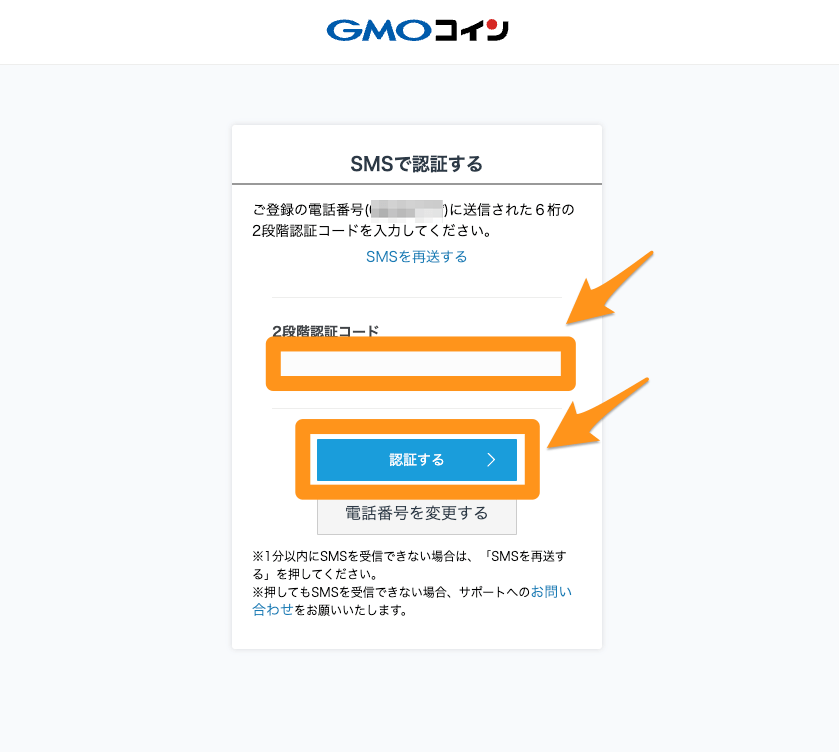
SMS認証が完了すると、認証完了画面が表示されます。
「開設申込へ進む」をクリックして、本人情報の入力に移っていきましょう。
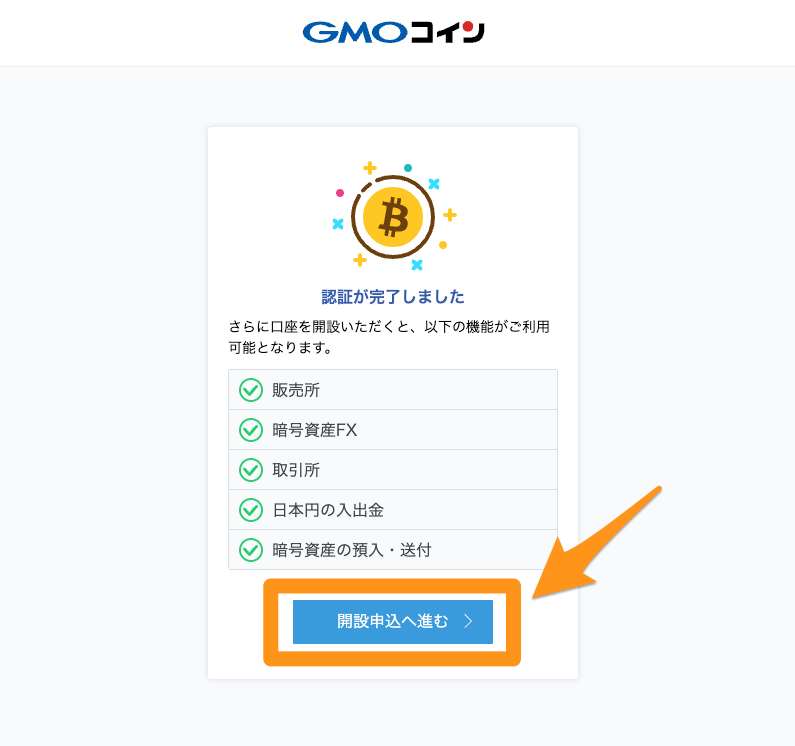
以上で、仮口座の作成は完了です!
手順②:本人情報を入力する
続いて、本人情報を入力していきましょう。
「開設申込へ進む」をクリックすると、本人情報の入力画面に移ります。
- 氏名
- 生年月日
- 住所
などの情報を入力していきましょう。
本人情報を入力できたら、ページ下部にある「次へ」をクリックします。
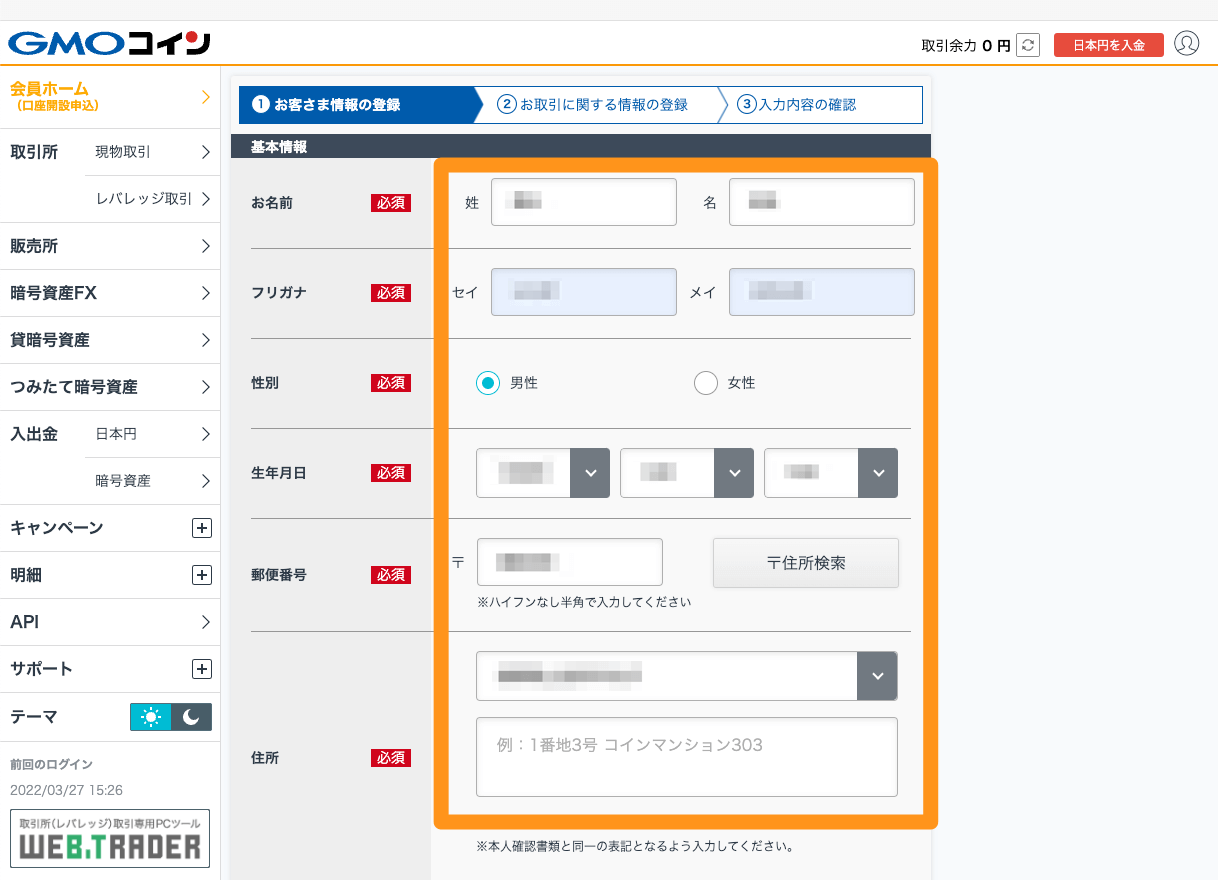
次に、金融資産などの情報を入力していきます。
具体的には
- 職業
- 収入源
- 年収
などを、質問に沿って入力していきましょう。
金融資産の情報を入力できたら、ページ下部にある「確認画面へ」をクリックします。
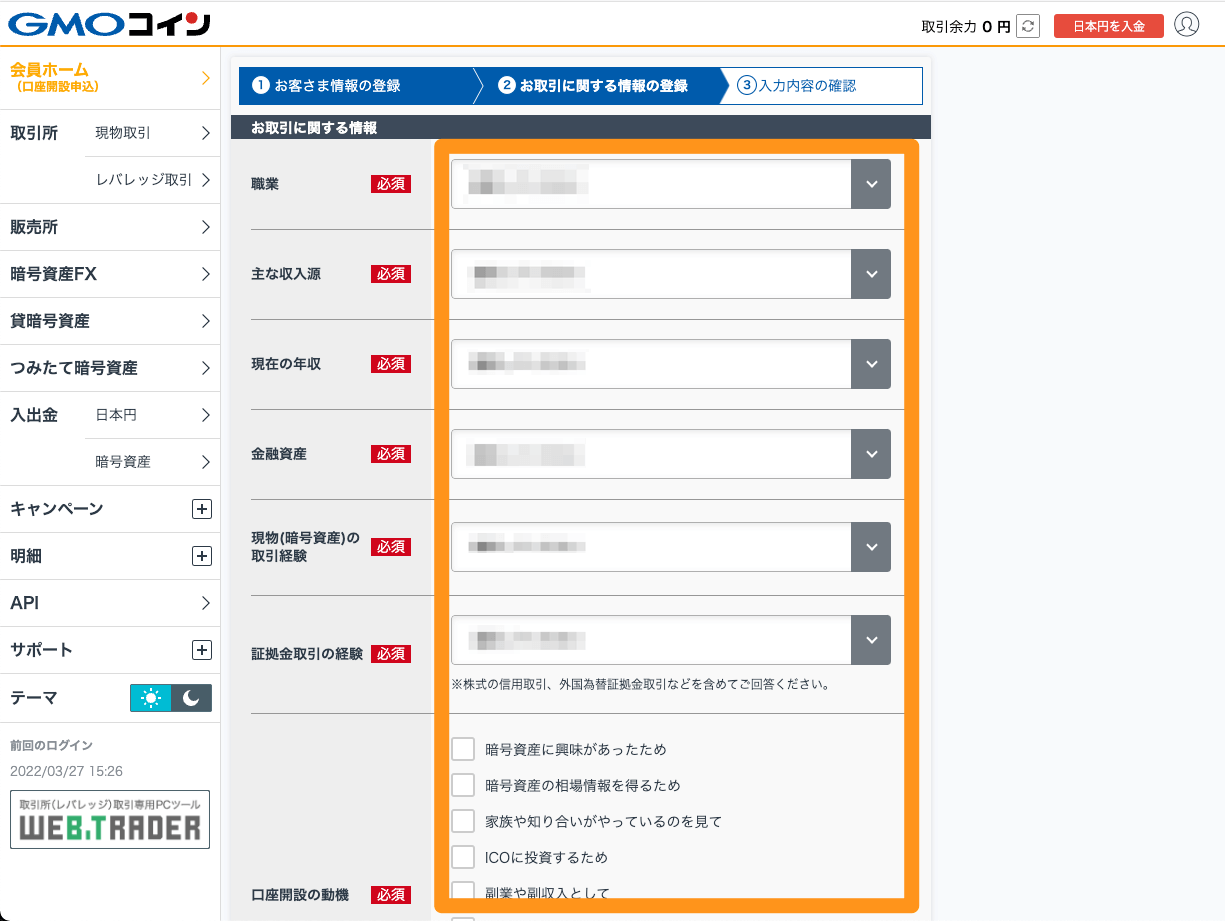
最後に、入力した内容が間違っていないか確認しましょう。
間違っていなければ、利用規約を確認してチェックボックスにチェックを入れます。
最後に、「口座開設申込」をクリックしましょう。
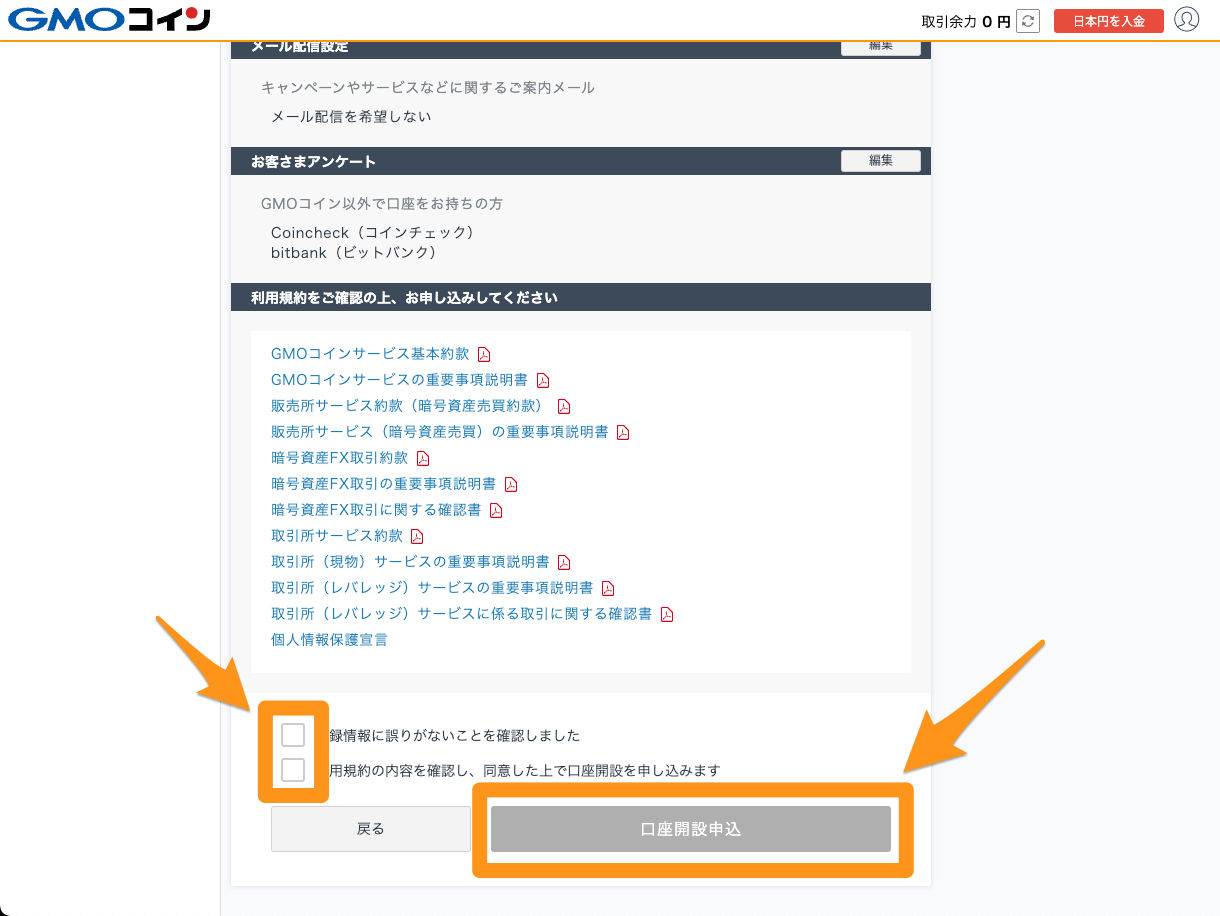
「口座開設申込」をクリックすると、下記の画面に移ります。
「お客さま情報の登録が完了しました」と出ていれば、本人情報の入力は完了です!
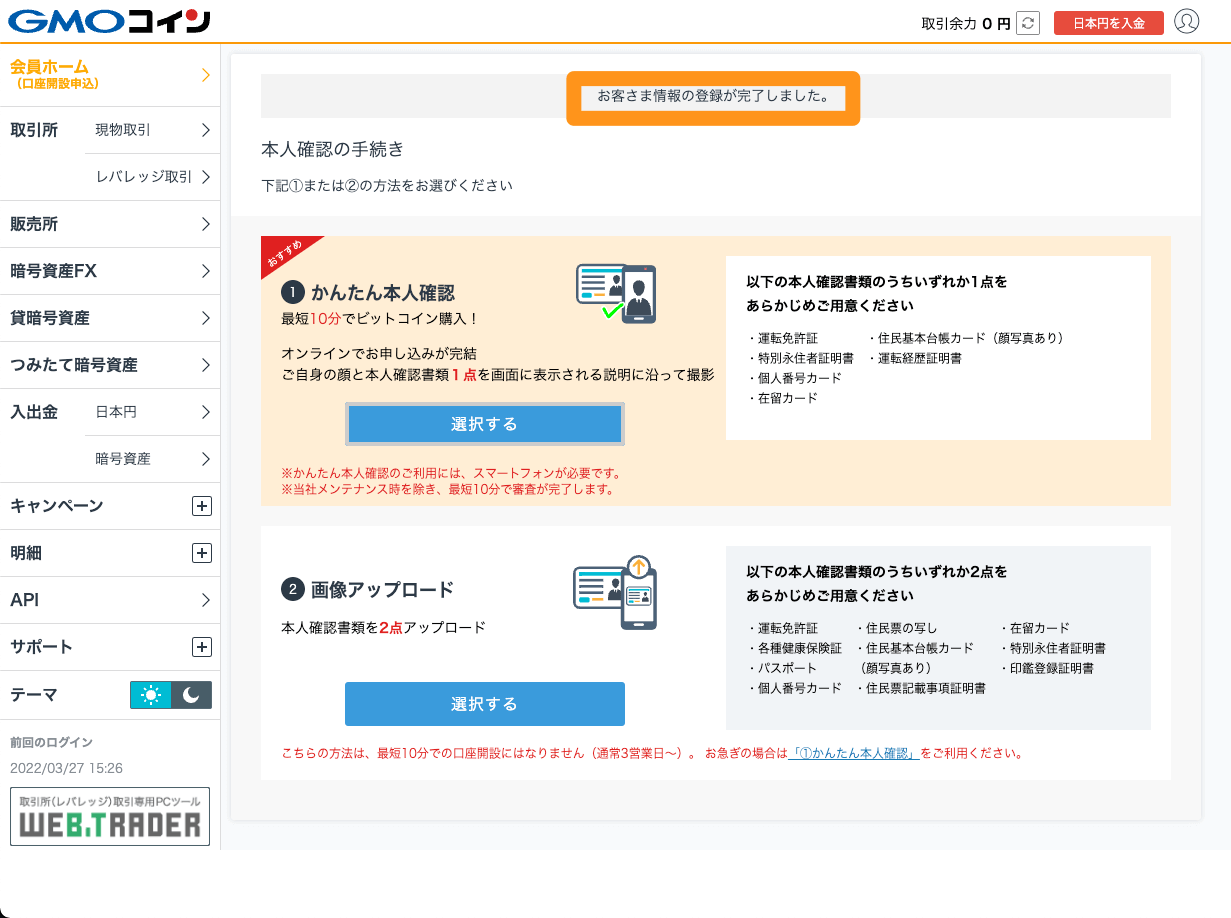
いよいよラストスパート!
口座開設完了まであとちょっとです!
手順③:スマホで本人確認する
最後に、スマホで本人確認をしましょう。
なお、GMOコインには本人確認方法が2種類あります。
- かんたん本人確認(最短10分で手続き完了)
- 画像アップロード(3営業日以上かかる)
最短10分ですぐに口座開設ができる「かんたん本人確認」がおすすめです。
今回は、かんたん本人確認のやり方をお伝えしていきます!
かんたん本人確認を始めるために、かんたん本人確認の「選択する」をクリックしましょう。
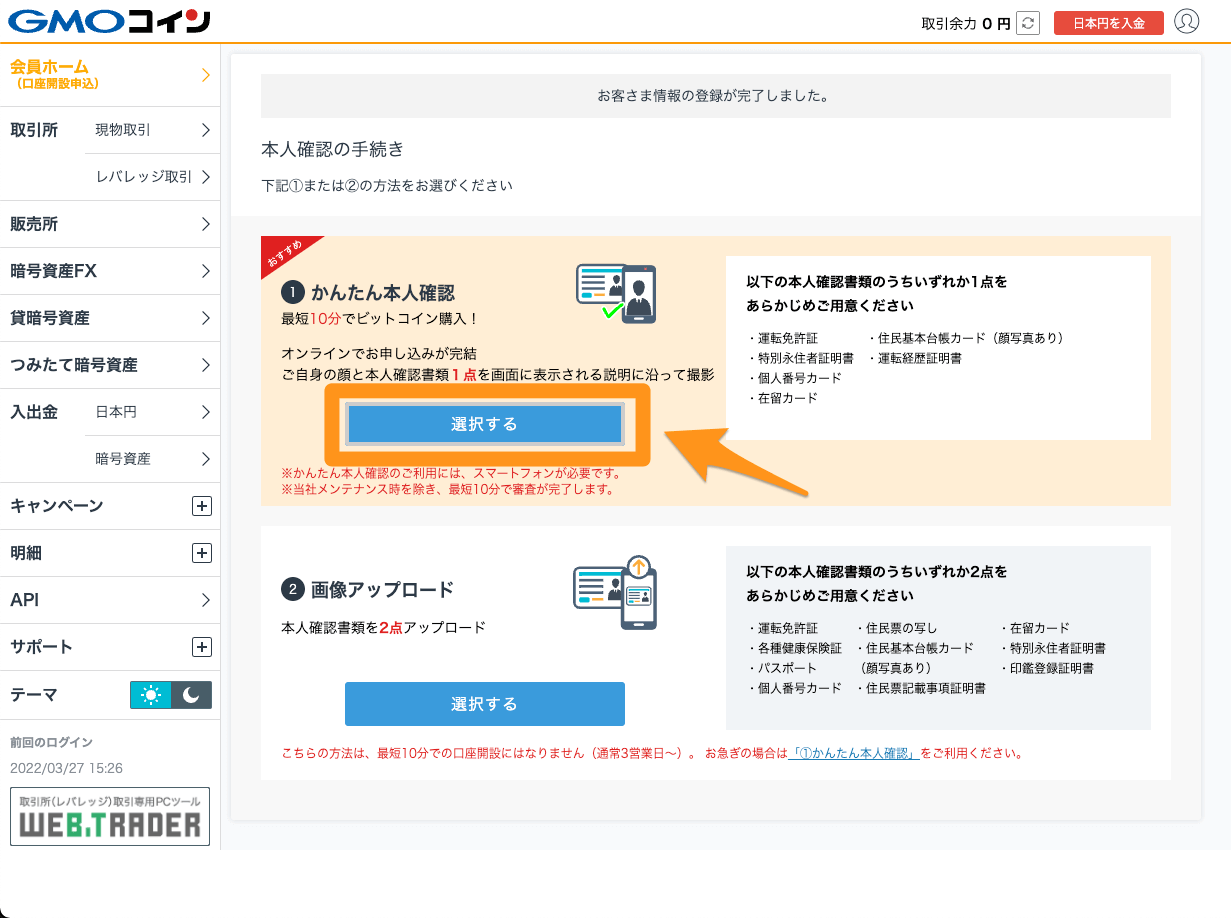
「選択する」をクリックすると、QRコードが表示されます。
スマホでQRコードを読み取りましょう。
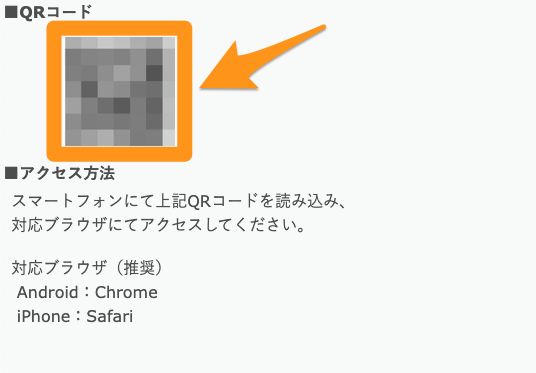
かんたん本人確認では、下記の3つの内容を行います。
- 本人確認書類の撮影
- 顔写真の撮影
- リアルタイムチェック
「本人確認を始める」をタップして、順番に始めましょう!
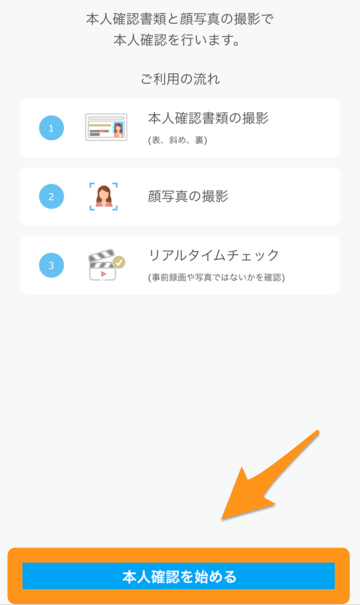
本人確認に利用する書類を選択しましょう。
本人確認書類には
- 運転免許証
- マイナンバーカード
などを使用できます。
わたしは運転免許証を選びました!
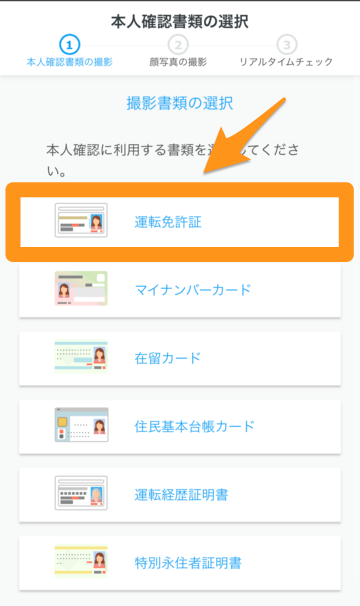
「次へ進む」をタップして、本人確認書類を撮影しましょう。
撮影方法は説明も出るので、ゆっくりやっていけばOKです。
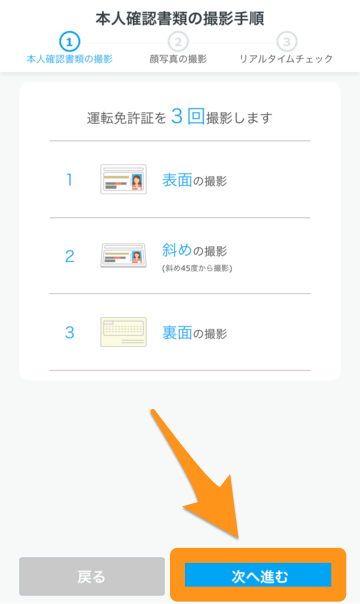
本人確認書類の撮影が終了したら、顔写真の撮影をしましょう。
「撮影を始める」をタップすると、顔写真の撮影ができます。
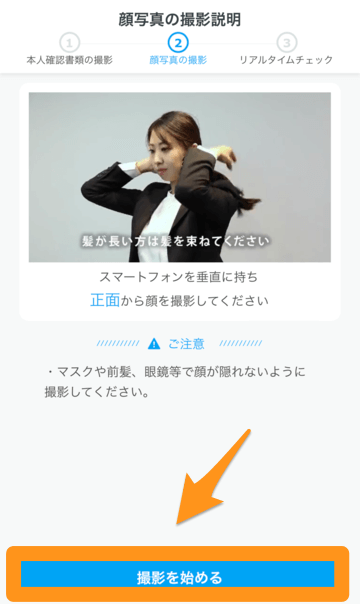
最後に、リアルタイムチェックをしましょう。
「撮影を始める」をタップすると、撮影を開始できます。
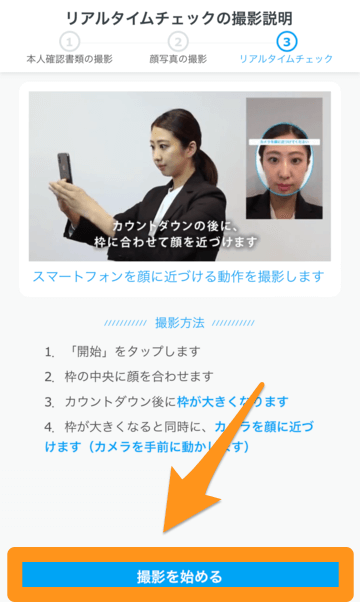
かんたん本人確認が終了すると、GMOコインの画面で
- お客さま情報の登録
- 本人確認の手続き
が完了していることがわかります。
GMOコインの審査が完了するのを待ちましょう。
わたしは約7分で審査が終了しました。早くてびっくりです!
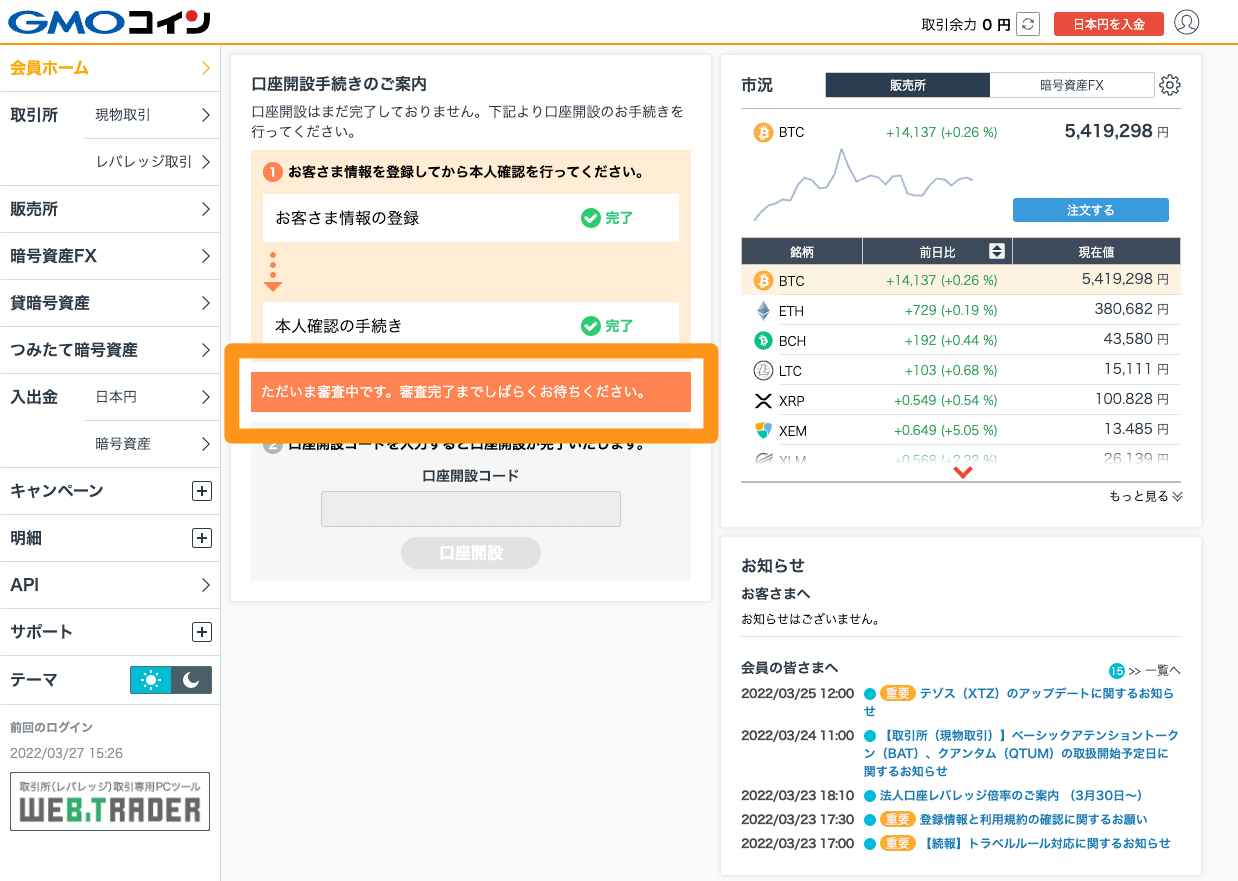
審査が完了すると、登録したメールアドレスに「審査完了」のメールが届きます。
メールに記載の口座開設コードを、GMOコインのサイトで入力していきます。
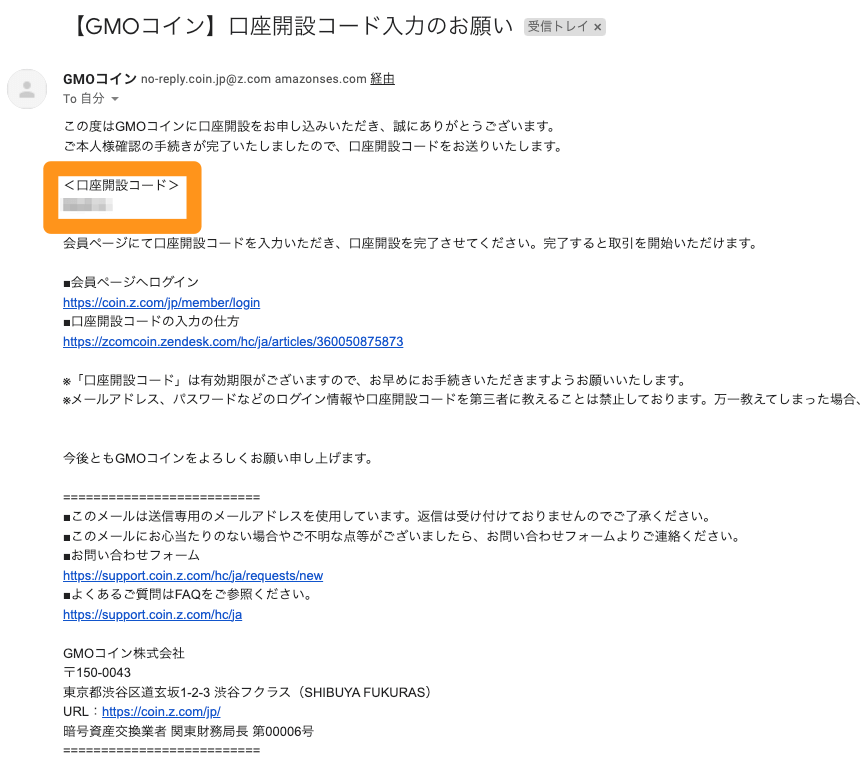
メールに記載の口座開設コードを入力して、「口座開設」をクリックします。
SMS認証が求められるので、スマホに届いた6桁の数字を入力して、「認証する」をクリックしましょう。
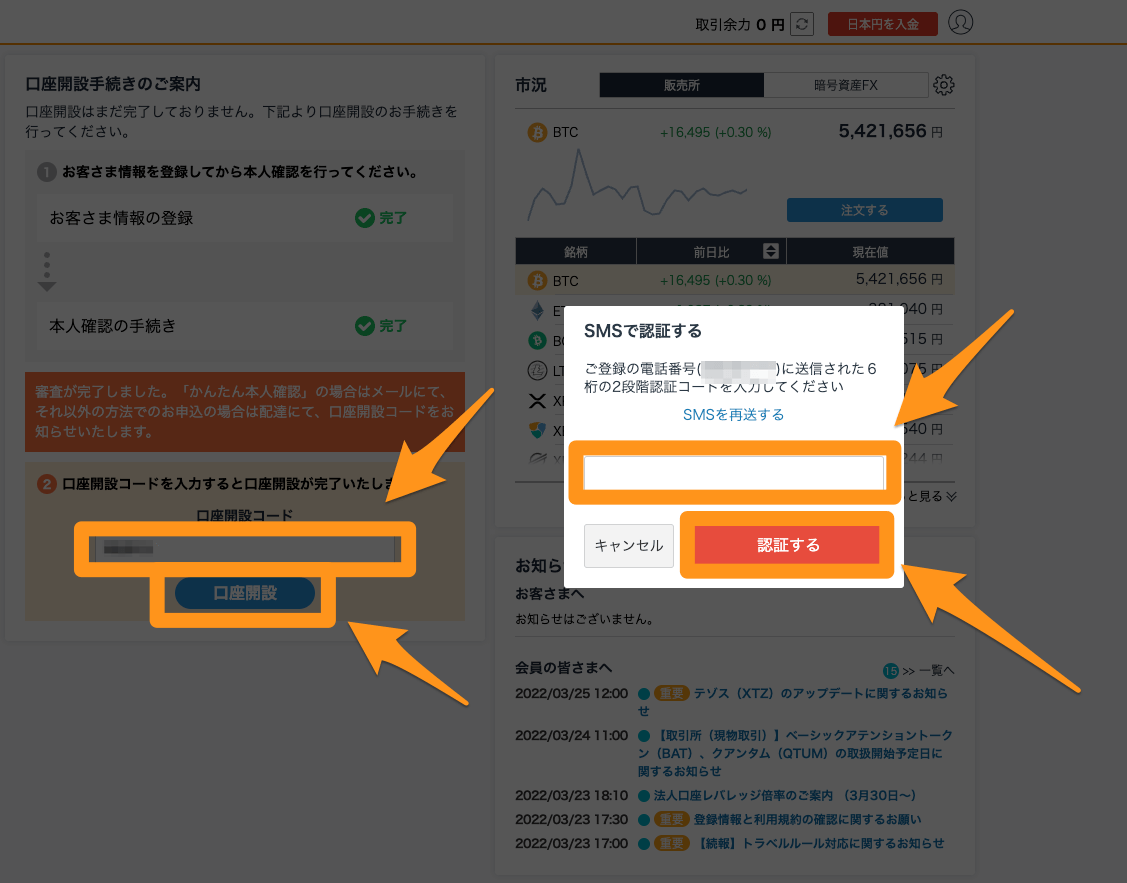
下記の画面が出れば、無事に口座開設は完了です!
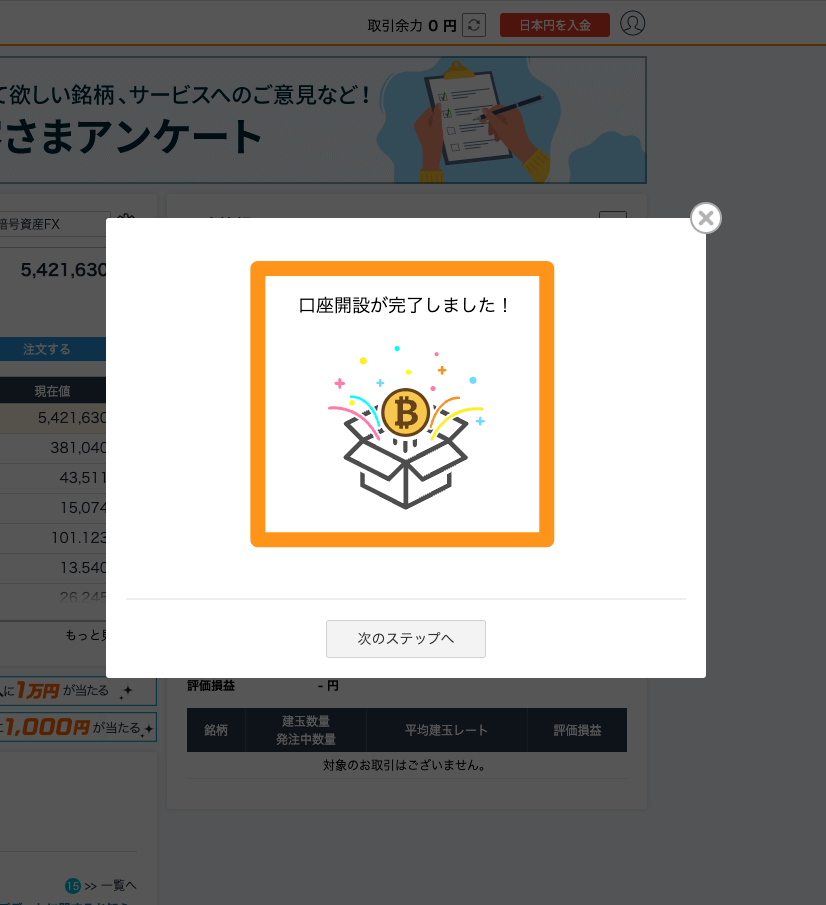
以上、お疲れさまでした!
まとめ:GMOコインの口座開設をして損せずNFTの売買をしよう!

この記事では、GMOコインの口座開設方法についてお伝えしてきました。
口座開設の3つの手順をまとめると、下記のとおりです。
- 仮口座を作成する
- 本人情報を入力する
- スマホで本人確認する
仮想通貨取引所の口座開設はそこまで難しくなく、簡単だと分かっていただけたと思います。
本人確認をして入金するまでには時間がかかるので、早めに登録するのがおすすめです。
NFTの世界は流れが早いので、登録しておかないとチャンスを逃すことも…。
まだ口座開設していない人は、無料で今すぐ「GMOコイン」の公式サイトから口座開設してみてはいかがでしょうか?
\2年連続 オリコン顧客満足度 No.1/
完全無料で口座開設 & 最短10分で取引開始






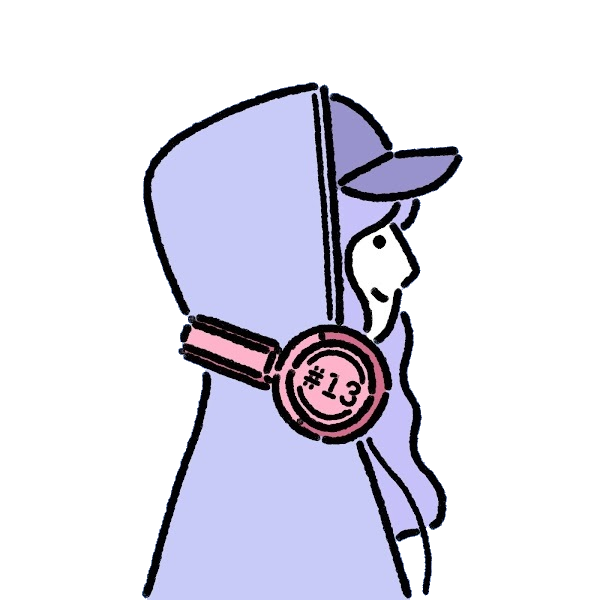

にじてんです!